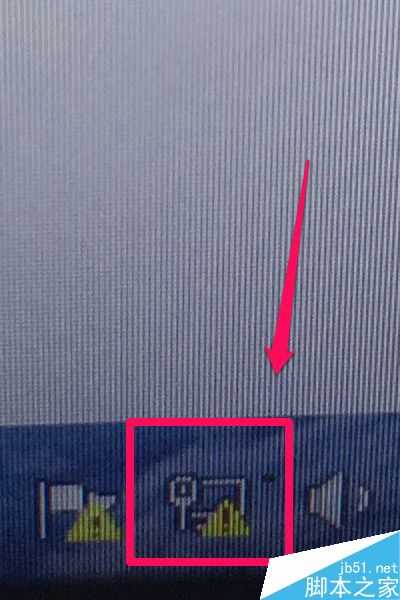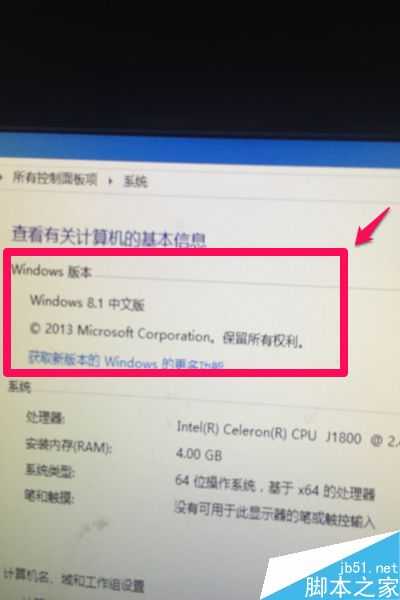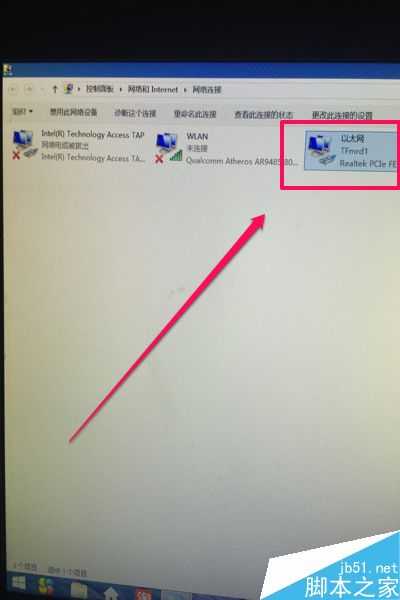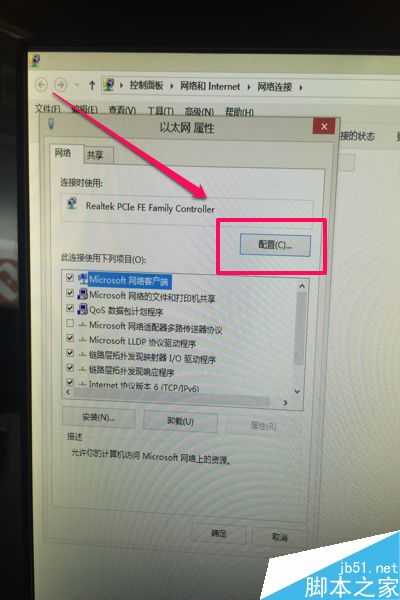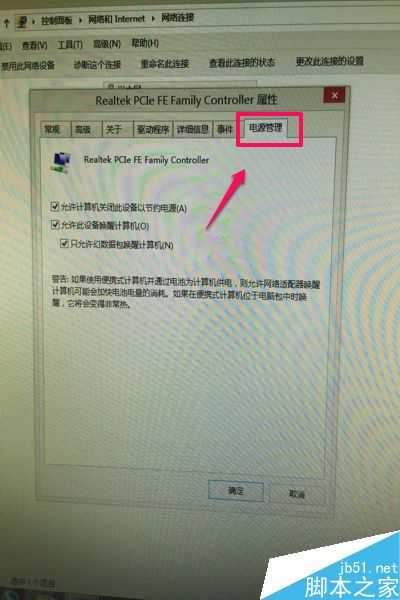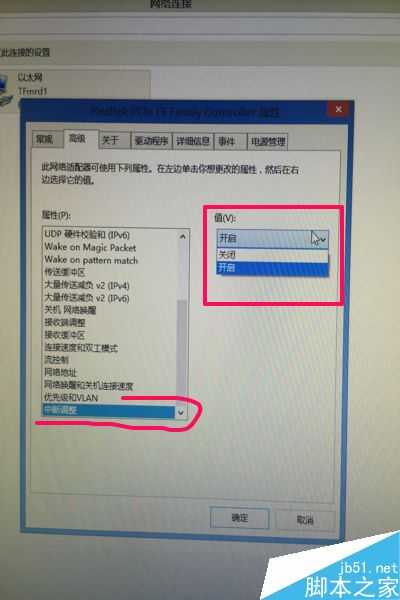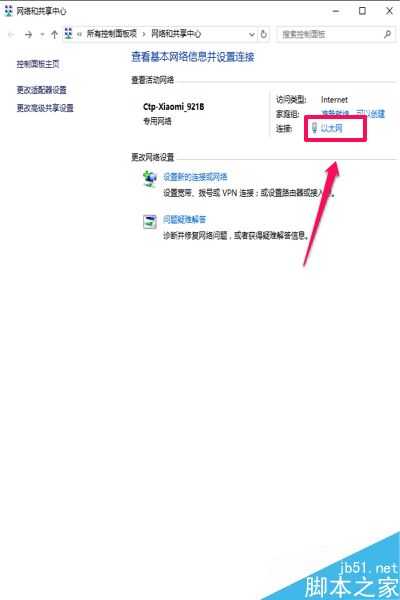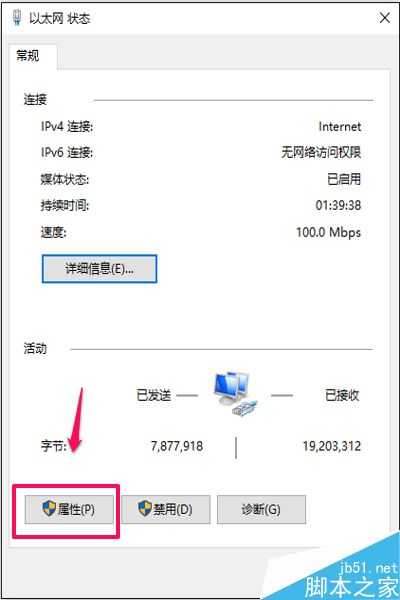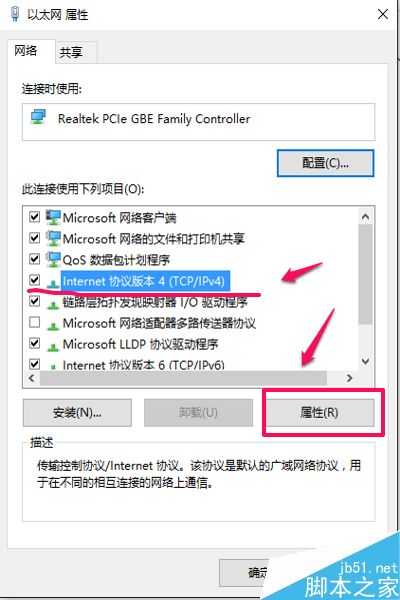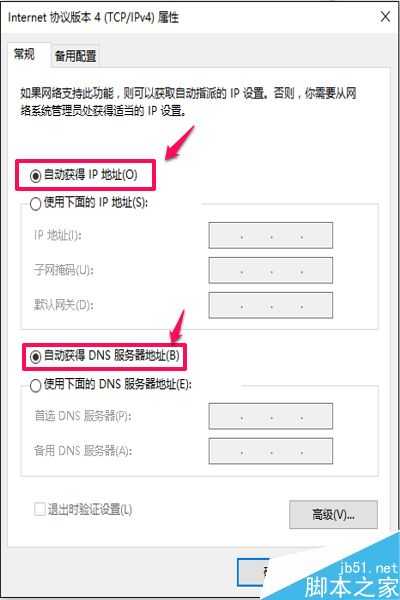上一周公司员工电脑经常无法上网,电脑左下角的小电脑图标一直出现一个“!”号,以前这个问题很少出现,检查后,诊断结果显示“默认网关不可用”。而公司其它电脑上网正常,内外网络及线路正常。经反复检查验证,其实是网卡设置造成的,下面小编就为大家介绍一下,不会的朋友可以参考本文!
步骤
1、检查电脑网线及路由器设置。
出现此种故障时,先检查网线连接是否正常,然后检查路由器连接是否正常。这些都正常进入下一步。
2、检查电脑网卡驱动及设置。
鼠标右键点有“感叹号!”的“电脑”图标,打开“网络和共享中心”;
点击“配置”;
3、解决故障关键。
先点击“电源管理”,将“允许计算机关闭设备以电源”的勾去掉,确定后退出。有些电脑至此上网就正常了。
如果还不能上网,点击“高级”,将“中断调整”关闭,然后退出。
最后点击“网络和共享中心”的“以太网”、“属性”、“自动获得IP”确定退出。上网正常。
以上就是电脑显示默认网关不可用的解决技巧介绍,大家遇到这类问题,可以参考本文,希望能对大家有所帮助!
标签:
电脑,网关
免责声明:本站文章均来自网站采集或用户投稿,网站不提供任何软件下载或自行开发的软件!
如有用户或公司发现本站内容信息存在侵权行为,请邮件告知! 858582#qq.com
暂无“电脑显示默认网关不可用的解决技巧”评论...
更新动态
2025年04月14日
2025年04月14日
- 小骆驼-《草原狼2(蓝光CD)》[原抓WAV+CUE]
- 群星《欢迎来到我身边 电影原声专辑》[320K/MP3][105.02MB]
- 群星《欢迎来到我身边 电影原声专辑》[FLAC/分轨][480.9MB]
- 雷婷《梦里蓝天HQⅡ》 2023头版限量编号低速原抓[WAV+CUE][463M]
- 群星《2024好听新歌42》AI调整音效【WAV分轨】
- 王思雨-《思念陪着鸿雁飞》WAV
- 王思雨《喜马拉雅HQ》头版限量编号[WAV+CUE]
- 李健《无时无刻》[WAV+CUE][590M]
- 陈奕迅《酝酿》[WAV分轨][502M]
- 卓依婷《化蝶》2CD[WAV+CUE][1.1G]
- 群星《吉他王(黑胶CD)》[WAV+CUE]
- 齐秦《穿乐(穿越)》[WAV+CUE]
- 发烧珍品《数位CD音响测试-动向效果(九)》【WAV+CUE】
- 邝美云《邝美云精装歌集》[DSF][1.6G]
- 吕方《爱一回伤一回》[WAV+CUE][454M]